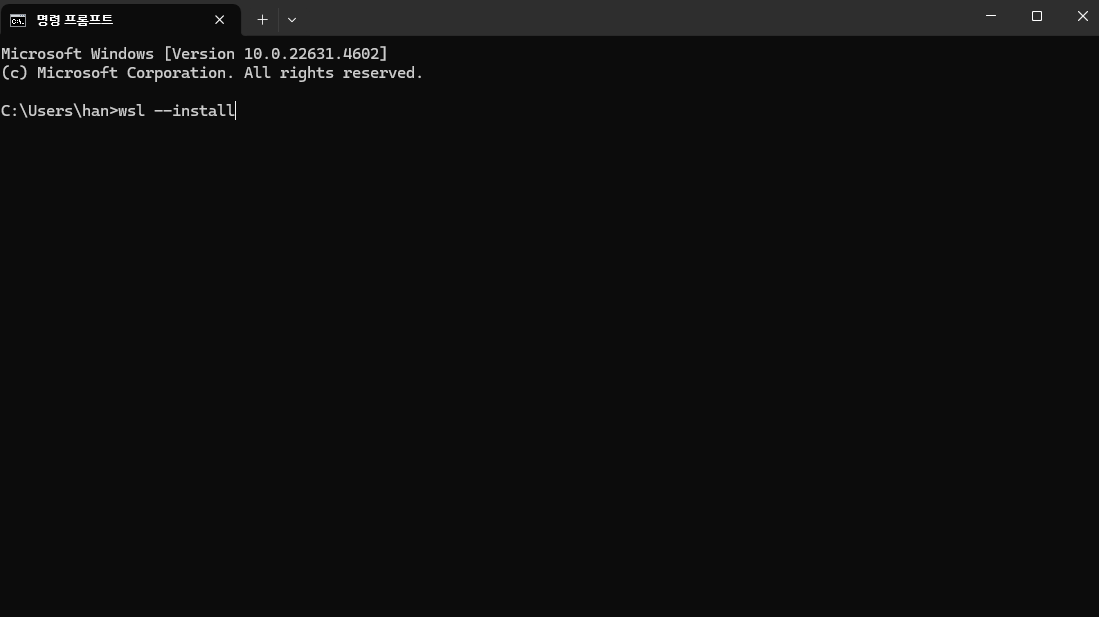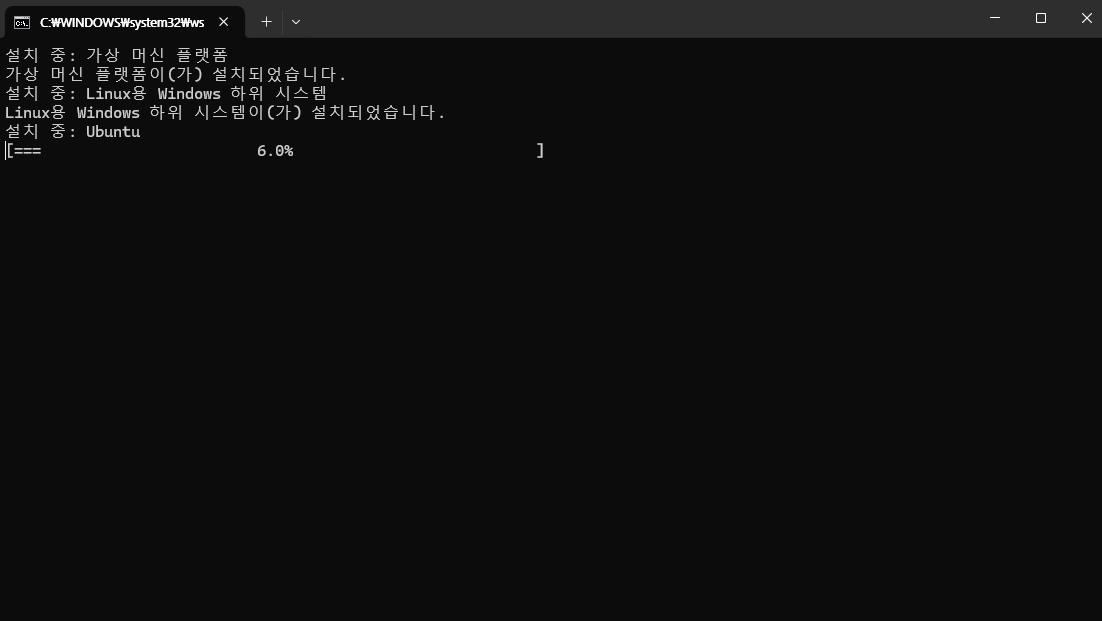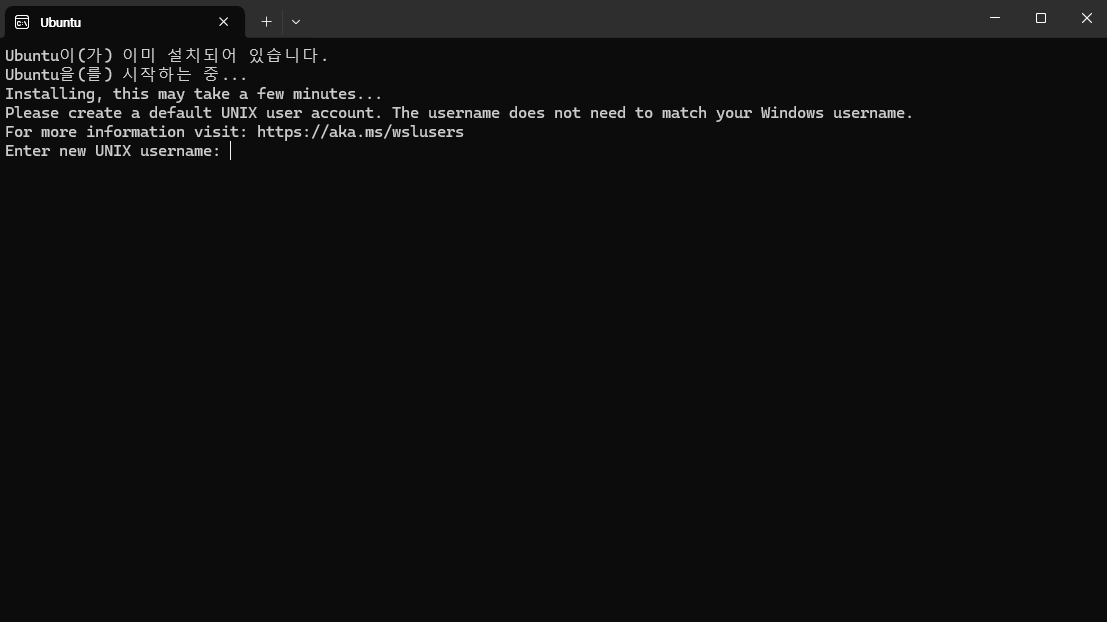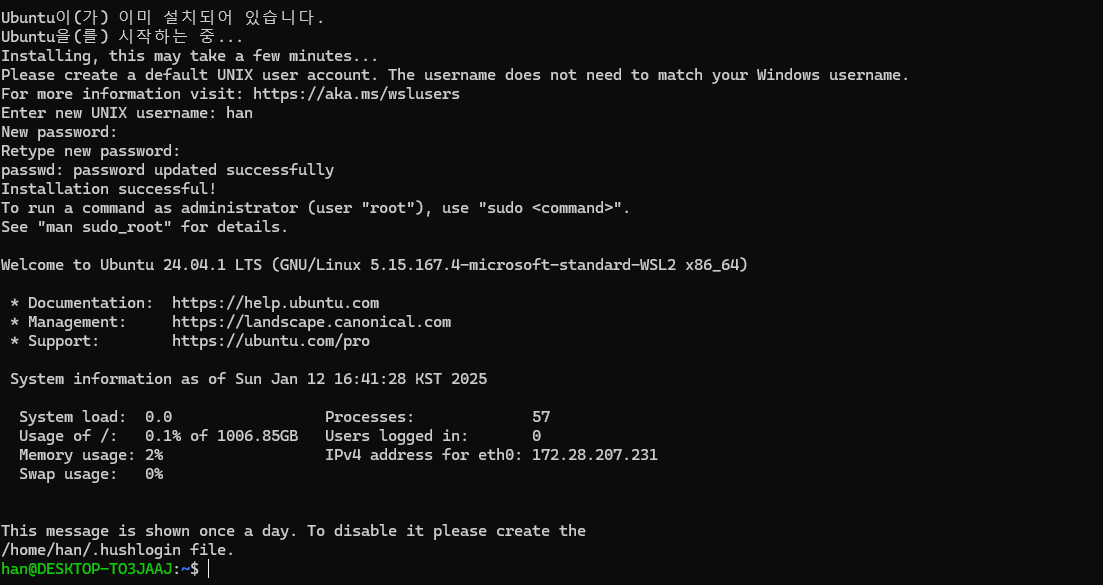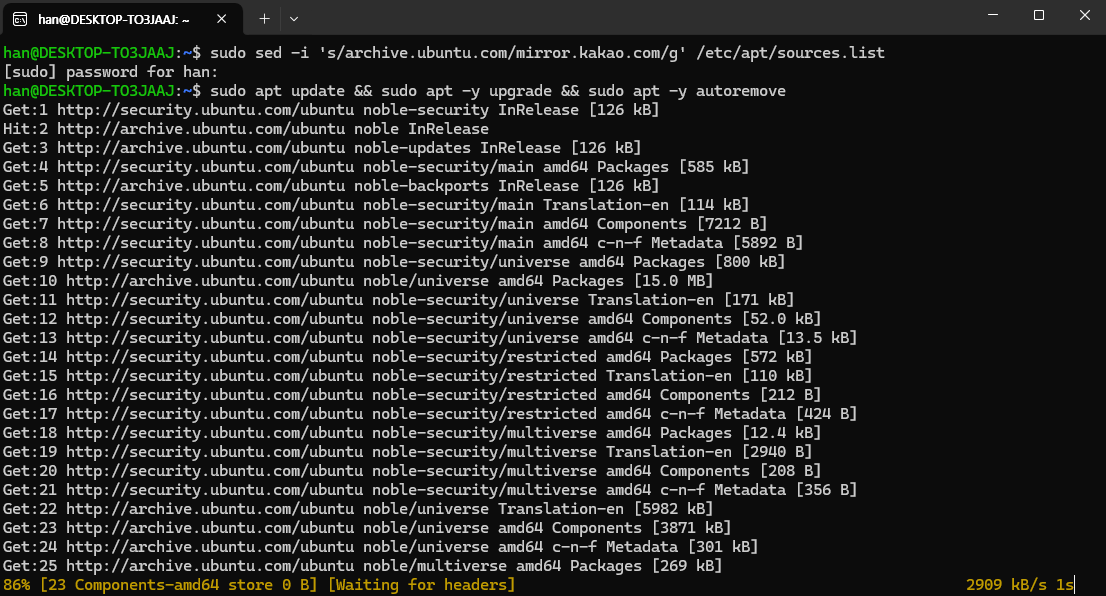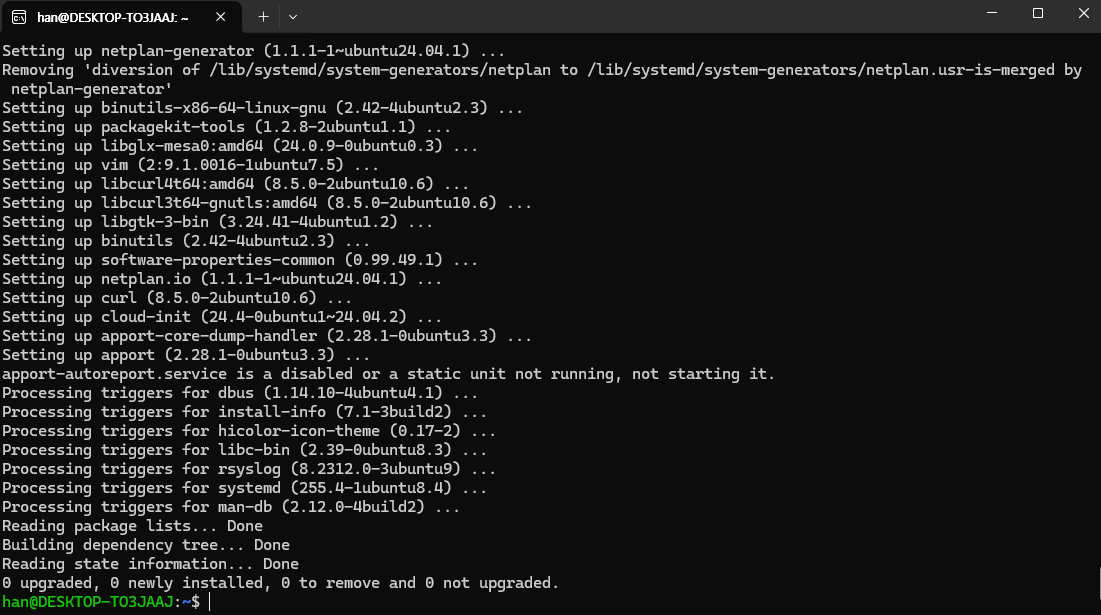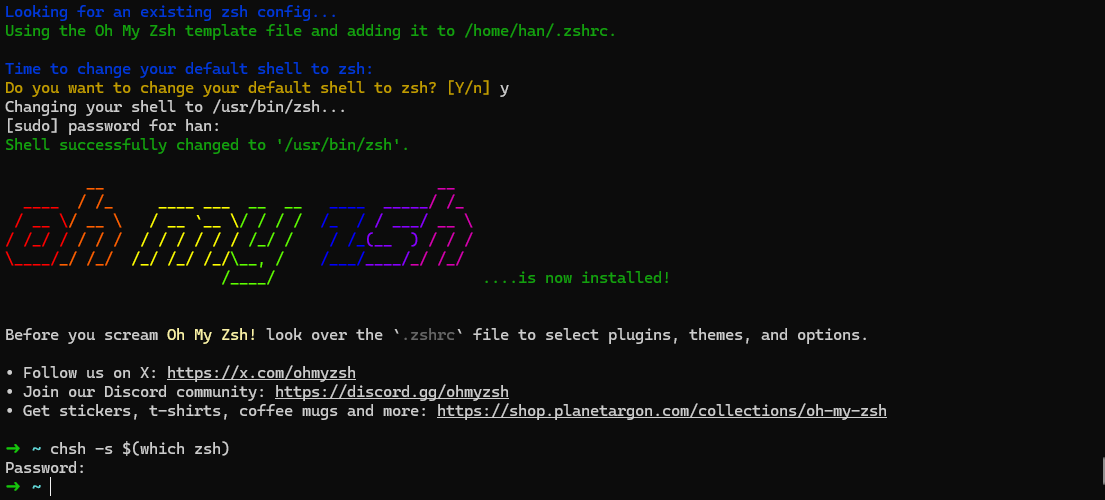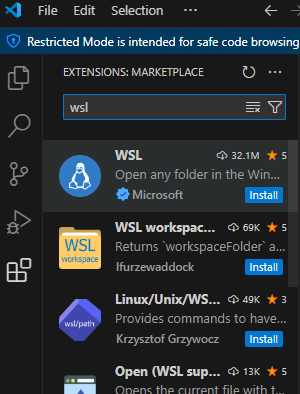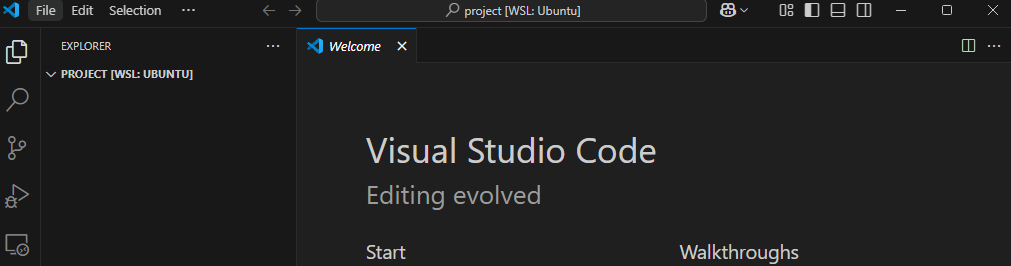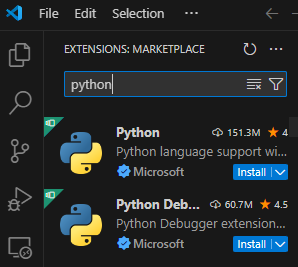1주 - 개발환경부터 시작까지
개발환경 구성하기
제일 먼저 시작해야하는건 개발환경부터 설치하고 진행하는 겁니다.
이전 자바스크립트는 우분투 환경에서 vscode 에디터를 이용하여 자바스크립트 개발환경을 구성했지만 이번엔 데스크탑을 구매하게 되어 윈도우 환경에서 진행하게 되었습니다.
이번에도 그렇듯 나만의 길을 개척하고 싶은 힙스터 기질이 발동하여 WSL을 이용하여 우분투 환경에서 파이썬을 개발 시작하고자 합니다.
물론 리눅스로 개발하면 장점이 아주 많긴하지만 착한 어른이들은 그냥 윈도우 개발하는게 좋아보여요
(히히 난 멋쟁이 코더가 될거에요! )
WSL인스톨
참고 자료들
우선 간단하게 CMD를 키고 WSL –install을 쳐봅니다.
1
wsl --install
가볍게 설치 완료가 되면 컴퓨터를 다시 시작 해봅시다.
짜잔~~! 시작과 동시에 터미널이 활성화 되어 우분투가 켜져있는걸 확인할 수 있습니다.
가볍게 username 그리고 사용할 비밀번호을 제출합시다.
그러면 다음과 같이 우분투 메인화면 CLI로 동작하게끔 완성이 됩니다.
리눅스 명령어에 대한것들은 나중에 학습해보기로 하고 우선은 파이썬 개발환경 구성에만 집중해봅시다.
패키지 미러서버 변경하기
우선적으로 진행해야할건 미러서버를 변경하는겁니다.
우분투의 패키지들을 받는 서버는 해외에 있기에 종종 다운로드를 할 수 없는 경우가 발생합니다.
따라서 우리는 카카오 미러서버로 변경하고 시작합시다.
1
sudo sed -i 's/archive.ubuntu.com/mirror.kakao.com/g' /etc/apt/sources.list
그 다음 기존 패키지들을 확인하고 업데이트,업그레이드, 불필요한 패키지를 제거합니다.
1
sudo apt update && sudo apt -y upgrade && sudo apt -y autoremove
다음과 같이 터미널에 표시되면 정상입니다.
ZSH설치 및 Oh-My-ZSH설치
맥을 사용하는 개발자분들에게 아주 익숙한 ZSH입니다.
터미널 환경을 아주 예쁘게 만들어줍니다. 물론 필요없다면 음…. 예 넘어가셔도 좋습니다.
ZSH설치 & Oh-My-ZSH설치
1
sudo apt -y install zsh
1
sh -c "$(curl -fsSL https://raw.githubusercontent.com/robbyrussell/oh-my-zsh/master/tools/install.sh)"
기본 셸을 ZSH 로 변경
1
chsh -s $(which zsh)
중간에 디폴트 쉘을 변경할꺼냐는 물음이 나오지만 그래도 한번 해주시면 좋습니다.
그 외 터미널꾸미기나 편리를 위한 테마변경의 경우 나중에 변경하겠습니다.
한국어 언어 팩 설치
1
sudo apt -y install language-pack-ko
1
sudo locale-gen ko_KR.EUC-KR
1
sudo update-locale LANG=ko_KR.UTF-8 LC_MESSAGES=POSIX
1
sudo apt -y install fonts-unfonts-core fonts-unfonts-extra fonts-nanum fonts-nanum-coding fonts-nanum-eco fonts-nanum-extra fonts-noto-cjk
이 모든 명령어를 진행하시면 언어 팩은 완성 됩니다.
이제 logout 명령어 두번 치시고 다시 WSL로 돌아오면 완성
1
logout
VSCode 연동하기
이제 VScode에서 리눅스환경에서 VScode를 사용하기 위해 딱 한가지만 더 하면 됩니다.
바로 마켓에서 WSL플러그인을 설치해주시면 간단하게 진행됩니다.
설치해주시고 이제 터미널에서 code . 명령어를 내려주시면 VScode 연동이 끝납니다.
1
code .
VScode상의 윗부분에 WSL이 떠있다면 성공!
WSL 파이썬 개발 시작
참고자료
보통은 파이썬은 리눅스와 같이 설치되어 있습니다.
그러니 확인먼저 해보고
1
python3 --version
만일 없다고 나온다면 직접 설치 해주세요
1
sudo apt upgrade python3
그 다음 VSCODE에서 익스텐션 플러그인을 설치하여 바로 동작하게끔 만들어 줍시다.
짜잔 이제 파이썬 개발환경 구성 끝입니다!
이제부터 1챕터와 2 챕터를 학습하겠습니다.